|
Aplicativo utilizado por el personal administrativo de la unidad académica desde el cual se configuran los parámetros de atención de reclamos, asignación de docentes para la atención de reclamos, aprobación de atención de reclamo de notas y reportes.
Ingrese al Campus Virtual. Haga clic en Menú, Universidad y Unidades académicas, Haga clic sobre la unidad académica deseada.
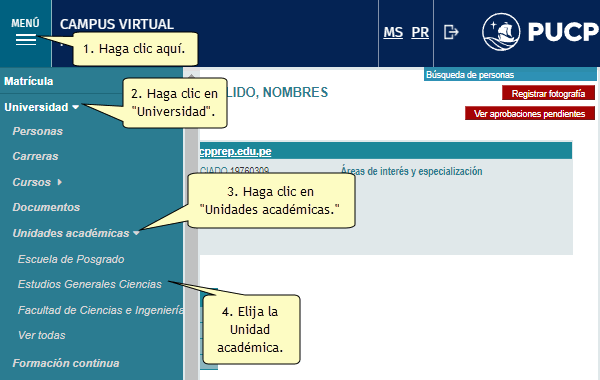
A continuación, haga clic sobre Reclamos en la sección Notas. Y seleccione la opción que requiera:
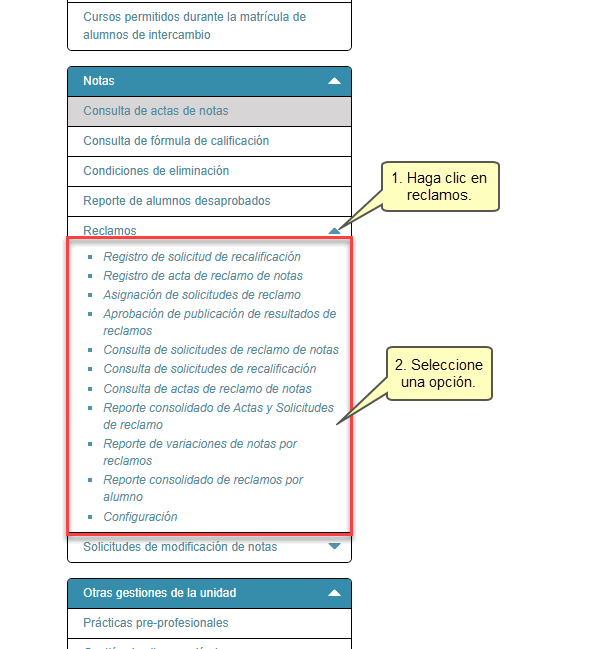
1. Registro de solicitud de recalificación
2. Registro de acta de reclamo de notas
3. Asignación de solicitudes de reclamo
4. Aprobación de publicación de resultados de reclamos
5. Consulta de solicitudes de reclamo de notas
6. Consulta de solicitudes de recalificación
7. Consulta de actas de reclamo de notas
8. Reporte consolidado de Actas y Solicitudes de reclamo
9. Reporte de variaciones de notas por reclamos
10. Reporte consolidado de reclamos por alumno
11. Configuración
Registro de solicitud de recalificación
Seleccione la opción Registro de solicitud de recalificación haciendo clic.
Para registrar una solicitud de recalificación a nombre de un alumno. Seleccione el ciclo, ingrese el código del alumno, seleccione el curso y haga clic en el botón Buscar.
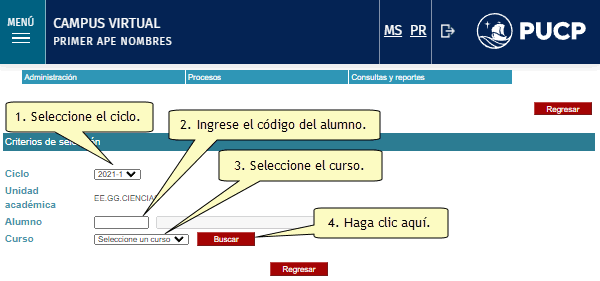
Nota: Podrá registrar la solicitud de recalificación incluso cuando haya transcurrido la fecha de vencimiento, siempre que el docente no haya atendido la solicitud de reclamo asociada a dicha evaluación
Observará la siguiente pantalla. Seleccione la evaluación y haga clic en Aceptar.
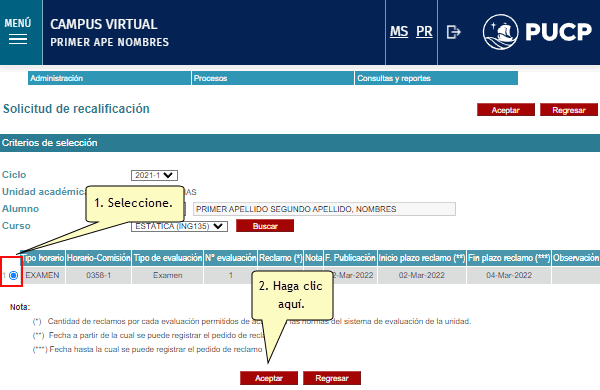
Ingrese el número de pregunta y seleccione el motivo: Error en suma, Pregunta no calificada o Recalificación según sea el caso. Puede ingresar más de una pregunta.
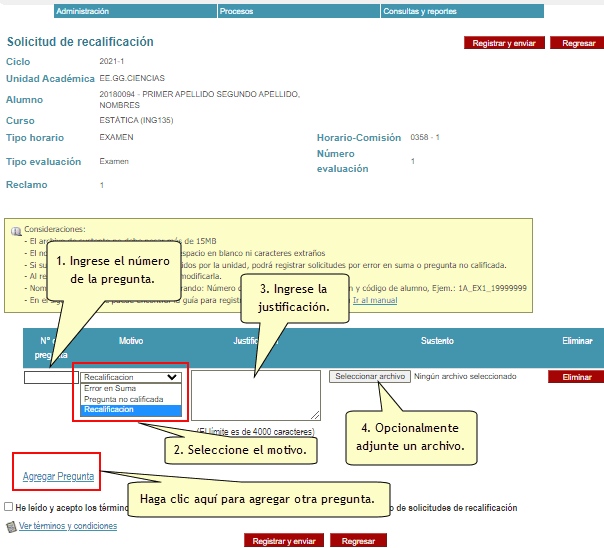
Lea y acepte los términos y condiciones definidos por la unidad académica y haga clic sobre el botón Registrar y enviar.
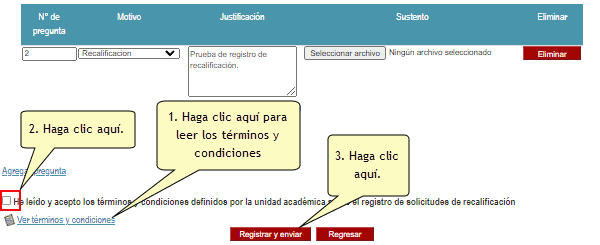
Haga clic en Aceptar para continuar.
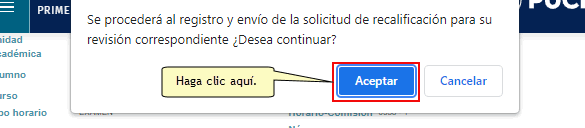
Visualizará un mensaje de confirmación.
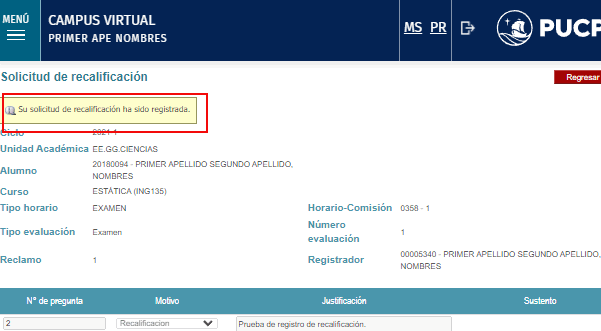
Arriba
Registro de acta de reclamo de notas
Seleccione la opción Registro de acta de reclamo de notas haciendo clic.
Para registrar un acta de reclamo de notas seleccione el ciclo e ingrese el código del curso, seleccione el horario y haga clic en el botón Buscar.
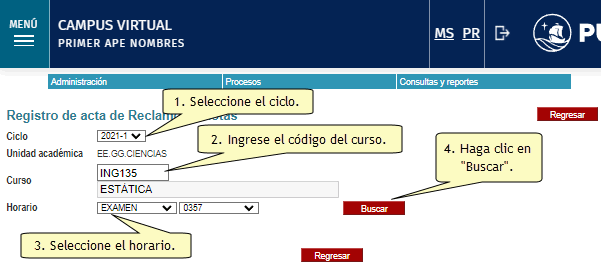
Observará la lista de evaluaciones para las cuales no se ha registrado solicitud de reclamo, por lo tanto estan habilitadas para registrar directamente el acta de reclamo. Para registrar el acta de reclamo seleccione la evaluación y haga clic en el botón Aceptar.
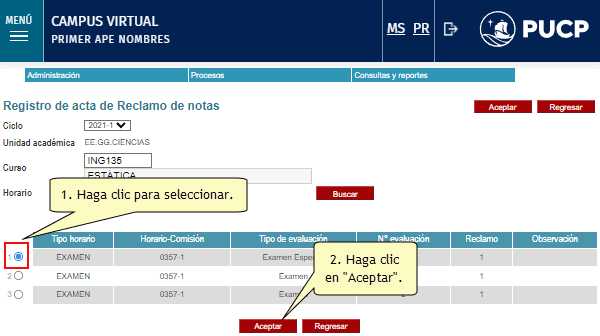
Haga clic en Agregar alumno.
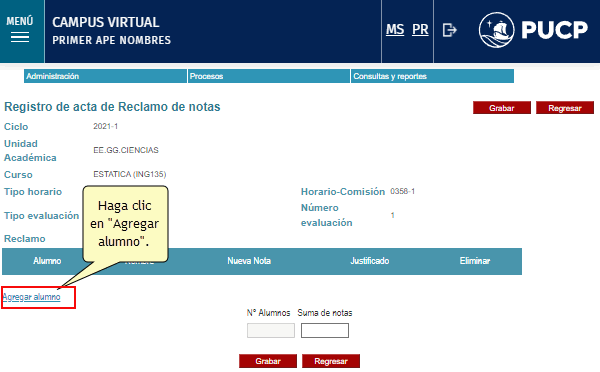
Coloque el código del alumno e ingrese los campos Nueva Nota y Justificado, seún corresponda. Puede registrar más de un alumno haciendo clic sobre Agregar alumno. Al finalizar ingrese el campo Suma de notas solo aparecerá habilitado si la unidad académica lo requiere y presione el botón Grabar.
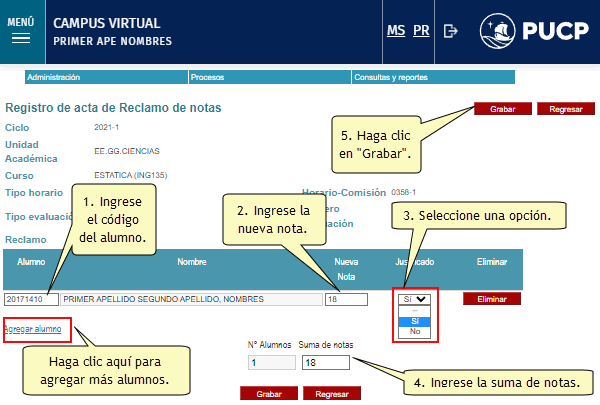
Haga clic en Aceptar.
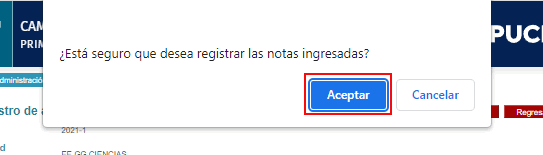
Visualizará un mensaje de confirmación.
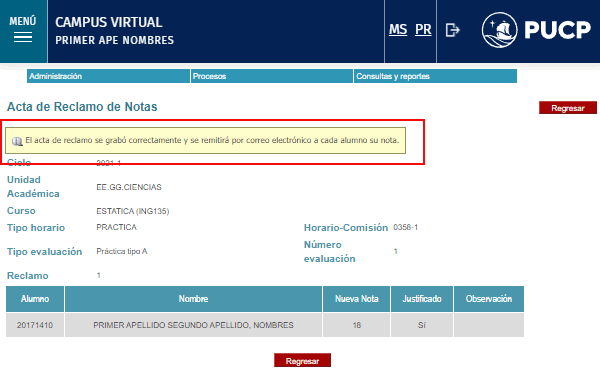
Arriba
Asignación de solicitudes de reclamo
Seleccione la opción Asignación de solicitudes de reclamo haciendo clic.
Seleccione el Ciclo.
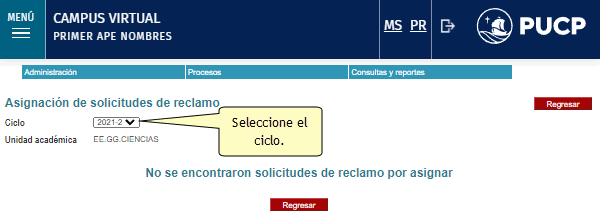
Observará una lista con las solicitudes de reclamo pendientes de asignación, las cuales han sido generadas de forma automática por el sistema.
La columna Fec. Vencimiento indica el plazo predeterminado definido por cada facultad que tendrá el docente para la atención de la solicitud de reclamo, sin embargo, este valor puede ser modificado. En el campo docente si la solicitud pertenece a un primer reclamo se listarán los docentes asociados al curso-horario de la evaluación. Si la solicitud corresponde a un segundo o tercer reclamo esta lista de docentes se obtendrán de la configuración que la unidad académica haya registrado para el ciclo.
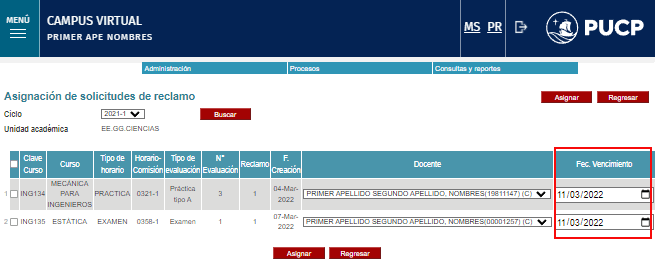
En caso desee modificar la fecha de vencimiento, haga clic sobre la misma y seleccione la nueva fecha.
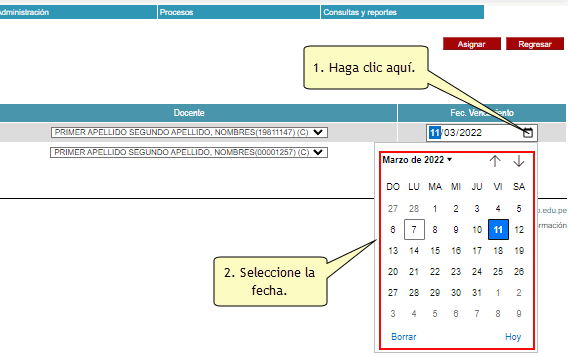
Nota: Una vez transcurrida la fecha de vencimiento, si el docente no ha atendido la solicitud de reclamo, recibirá correos de notificación.
Para asignar las solicitudes seleccione la solicitud haciendo clic sobre la casilla ubicada en la parte izquierda, seleccione el nombre del docente a asignar en cada una de ellas, luego haga clic en el botón Asignar.
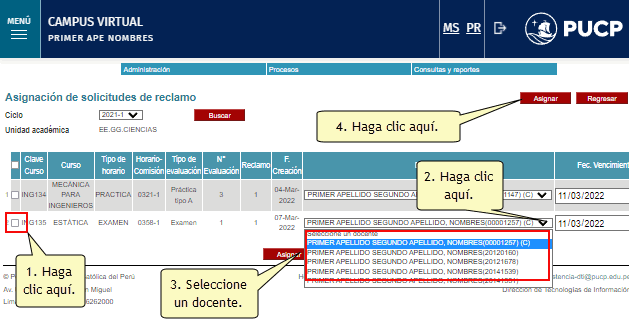
Finalmente haga clic en Aceptar.
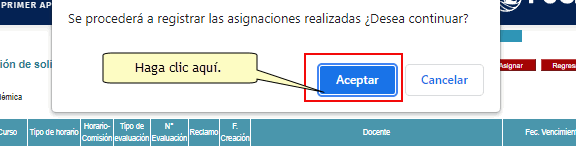
Observará un mensaje de confirmación.
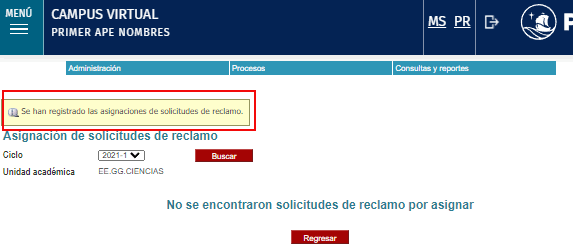
Si desea modificar una asignación haga clic sobre Consultas y reportes y seleccione la opción Consulta de solicitudes de reclamo de notas.
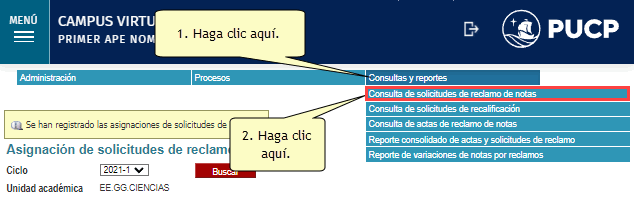
Arriba
Aprobación de publicación de resultados de reclamos
Seleccione la opción Aprobación de solicitudes de reclamo haciendo clic.
Seleccione el Ciclo y haga clic en el botón Buscar.
Observará una lista con las solicitudes de reclamo pendientes de aprobación. Haga clic en el ícono indicado, para ver el detalle de la solicitud.
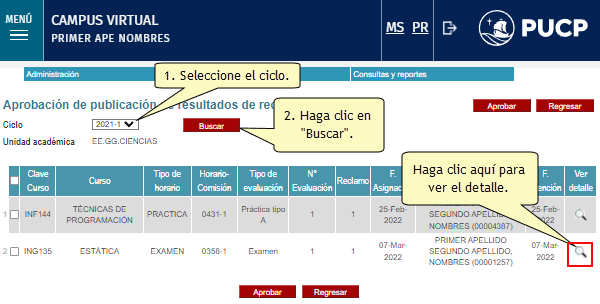
Se mostrará la lista de alumnos y respectivamente el registro de notas.
En caso requiera, haga clic sobre el botón Editar, para modificar los campos Nota y Justificado ingresados por el docente.
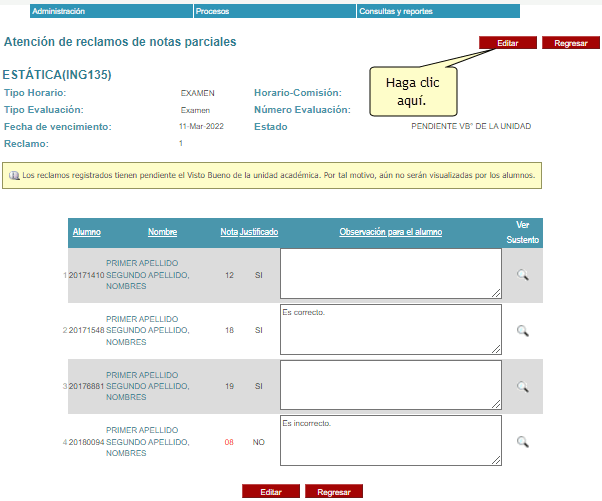
Realice las modificaciones requeridas y haga clic en Grabar. En ese momento la solicitud de reclamo pasará al estado AUTORIZADO POR LA UNIDAD y las notas serán publicadas para que sean visualizadas por los alumnos y docentes.
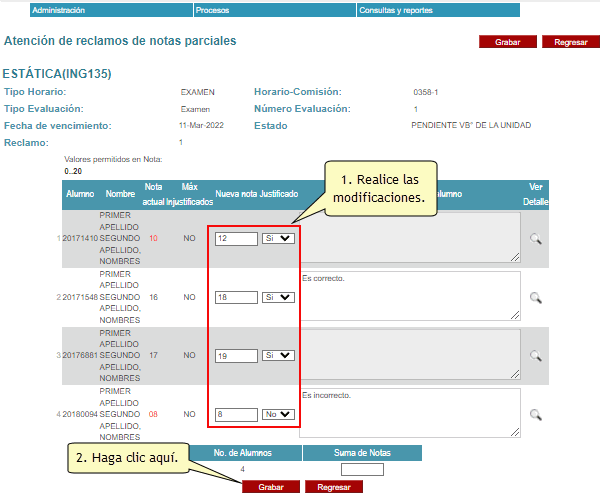
Para aprobar la publicación de resultados, seleccione la solicitud de reclamo y haga clic sobre el botón Aprobar. Una vez aprobada, las notas de los alumnos se publicarán de forma automática.
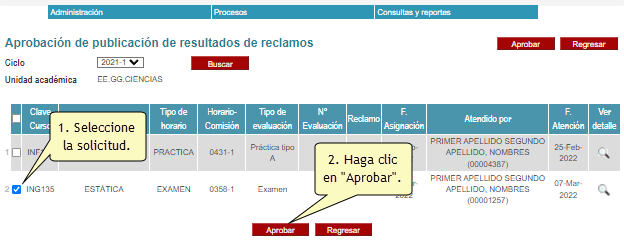
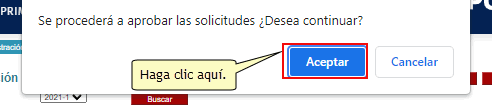
Arriba
Consulta de solicitudes de reclamo de notas
Seleccione la opción Consulta de solicitudes de reclamo de notas haciendo clic. Seleccione el Ciclo y elija un criterio de búsqueda: Unidad académica, Curso o Docente, e ingrese el código o nombre. Si selecciona la opción Unidad académica se mostrarán todas las solicitudes de reclamo de la unidad académica. Seleccione el Estado y haga clic en Aceptar.
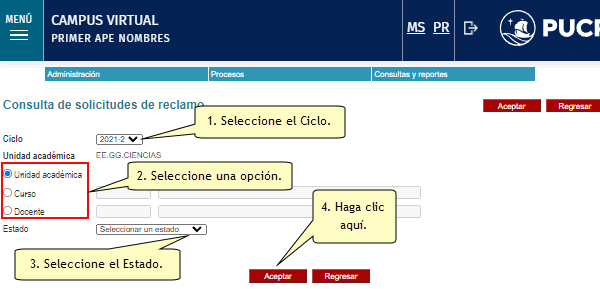
Observará las solicitudes de reclamo. Para visualizar el detalle de la solicitud de reclamo haga clic en el ícono indicado.
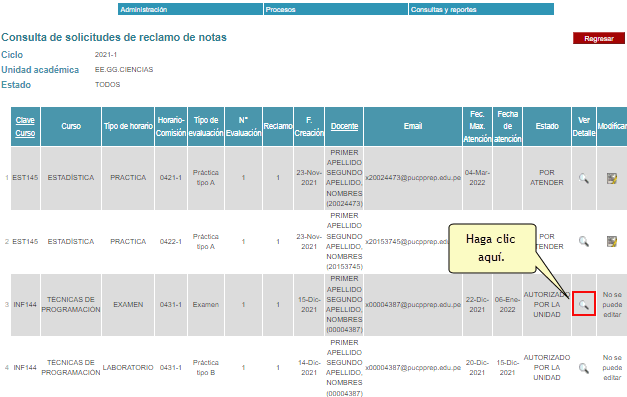
Se mostrará la lista de alumnos que han registrado solicitud de recalificación.
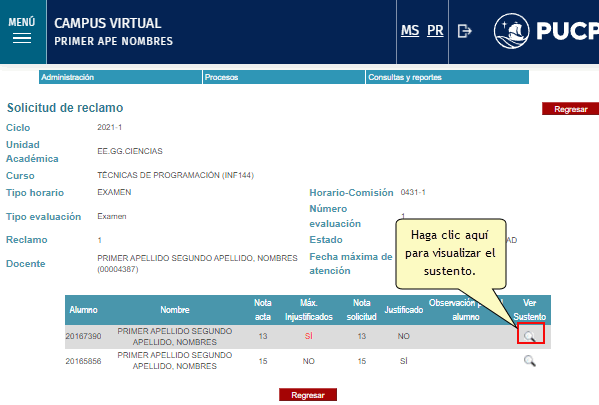
Para modificar una solicitud de reclamo haga clic sobre el ícono indicado. Solo podrá modificar la solicitud de reclamo cuando esta no haya sido atendida por el docente.
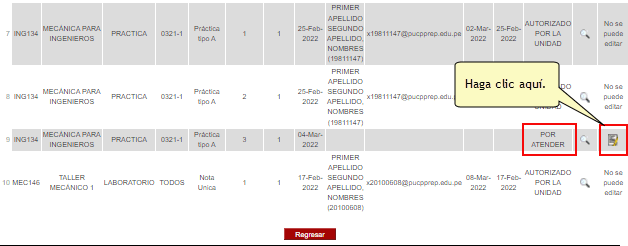
Visualizará la siguiente pantalla. Ingrese la nueva fecha máxima de atención y/o docente, según requiera. Y haga clic en el botón Grabar.
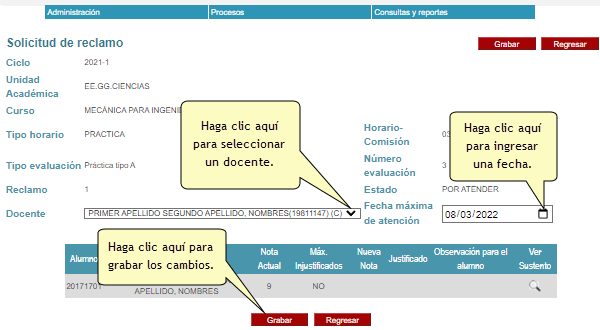
Arriba
Consulta de solicitudes de recalificación
Seleccione la opción Configuración haciendo clic. Seleccione el Ciclo y elija un criterio de búsqueda: Curso o Alumno, e ingrese el código o nombre respectivo.
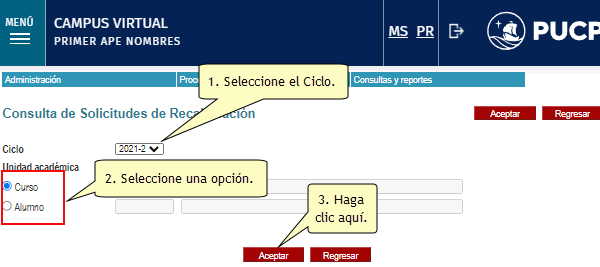
Observará las solicitudes de recalificación registradas por los alumnos. Haga clic en el ícono indicado para ver el detalle.
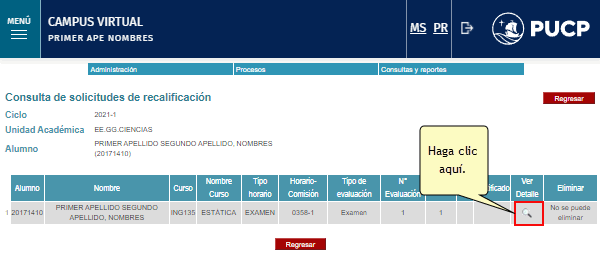
Se mostrará una pantalla con los datos de la solicitud de recalificación.
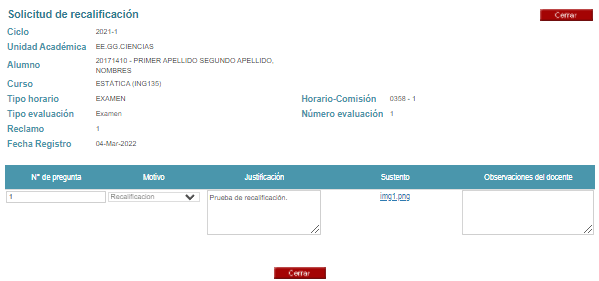
Arriba
Consulta de actas de reclamo de notas
Seleccione la opción Consulta de actas de reclamo de notas haciendo clic. Seleccione el Ciclo y elija un criterio de búsqueda: Unidad académica o Curso, ingrese el código respectivo y Haga clic en Aceptar.
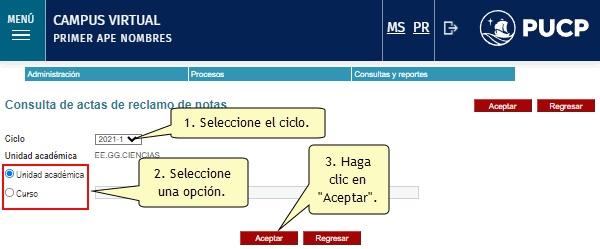
Observará la lista de actas de reclamo registradas. Para visualizar el detalle seleccione el acta y haga clic en el botón Aceptar.
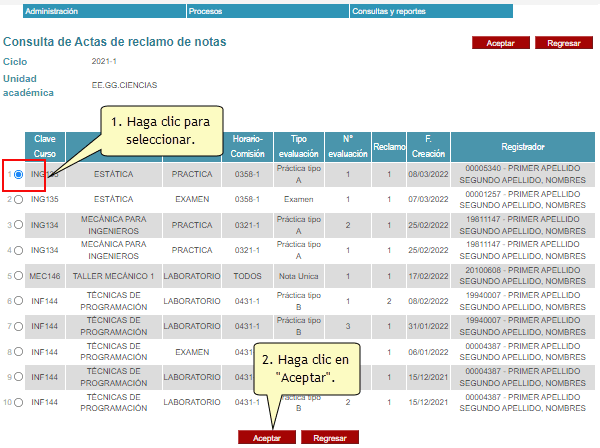
Visualizará el detalle del acta. Para modificar haga clic sobre el botón Modificar, realice las modificaciones correspondientes y haga clic sobre el botón Grabar.
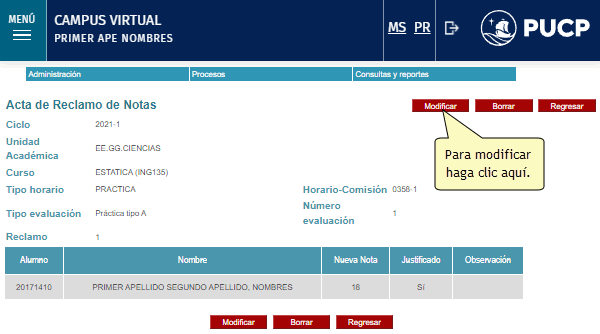
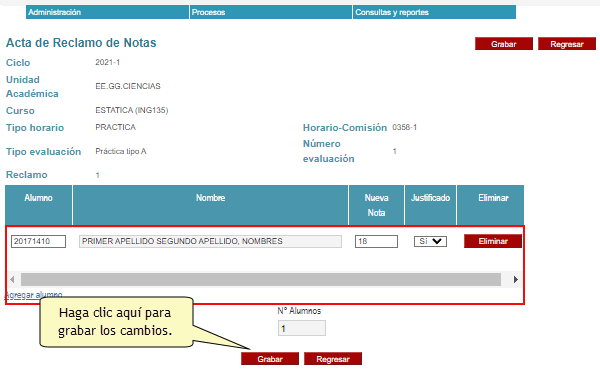
En caso desee borrar el acta de reclamo de notas haga clic sobre el botón Borrar, se mostrará un mensaje de confirmación haga clic en Aceptar.
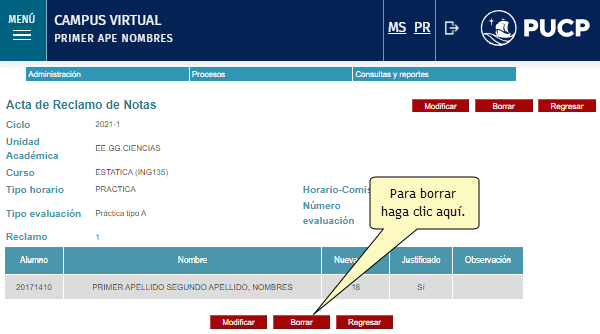
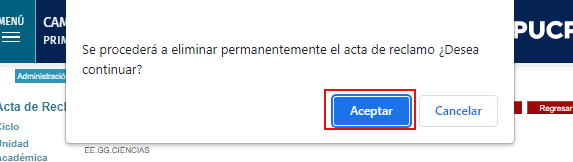
Arriba
Reporte consolidado de actas y solicitudes de reclamo
Seleccione la opción Reporte consolidado de Actas y Solicitudes de reclamo haciendo clic. Seleccione el Ciclo y elija un tipo de registro: Acta de reclamo o Solicitud de reclamo, elija un criterio de búsqueda: Unidad académica, Curso o Registrador, e ingrese el código o nombre según corresponda. Si selecciona la opción Unidad académica se mostrarán todos los registros de la unidad académica.
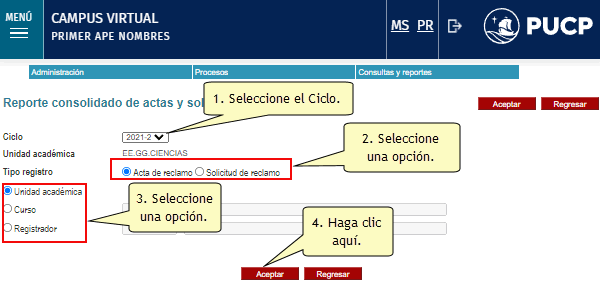
Haga clic en Aceptar. Observará el reporte.
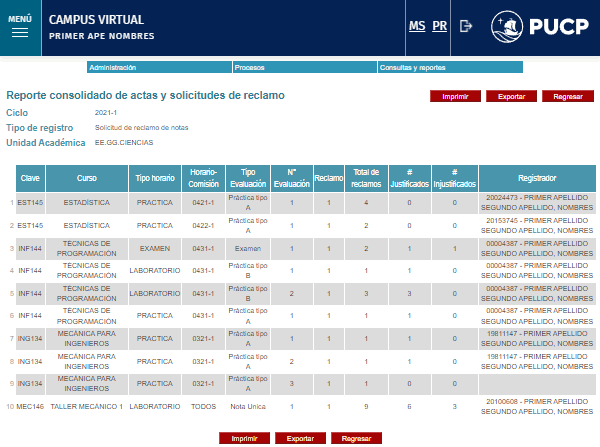
Nota:La columna Registrador corresponde a los datos del docente que realizo el registro.
Para exportar el reporte en formato excel, haga clic en el botón Exportar
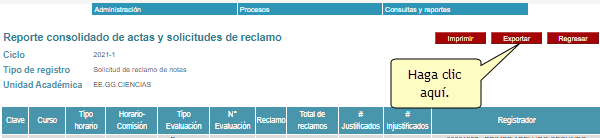
El reporte se descargará de forma automática en su equipo.

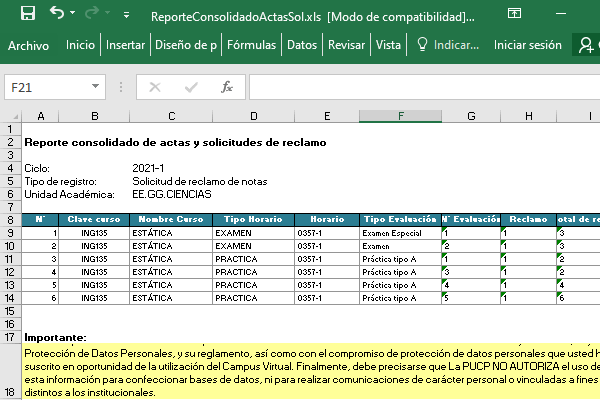
Arriba
Reporte de variaciones de notas por reclamos
Seleccione la opción Reporte de variaciones de notas por reclamos haciendo clic. Seleccione el Ciclo y elija un criterio de búsqueda: Unidad académica, Curso o Registrador, e ingrese el código o nombre según corresponda. Si selecciona la opción Unidad académica se mostrarán todos los registros de la unidad académica.
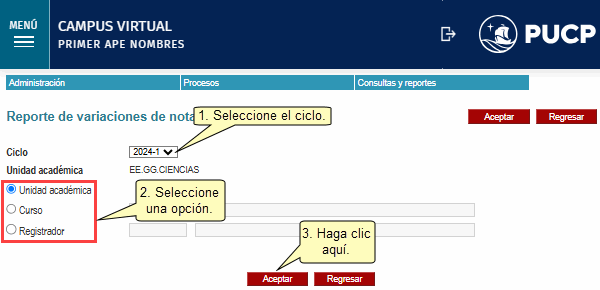
Haga clic en Aceptar. Observará el reporte.
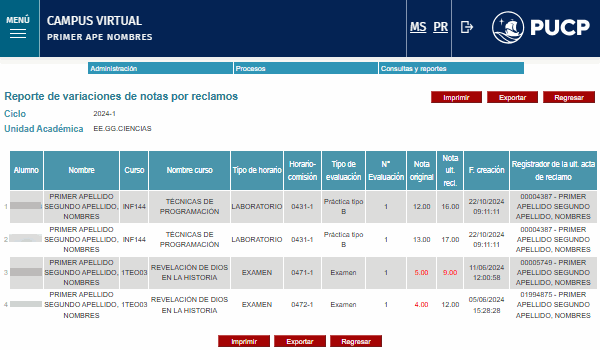
Para exportar el reporte en formato excel, haga clic en el botón Exportar
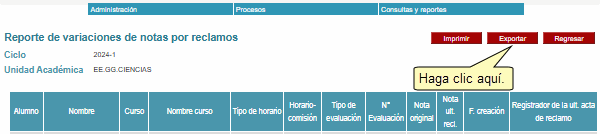
El reporte se descargará de forma automática en su equipo.

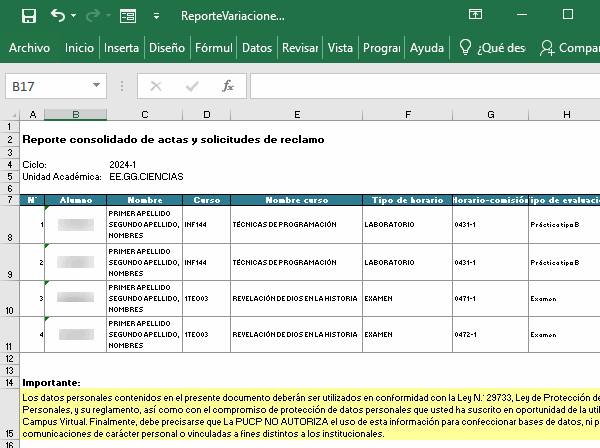
Arriba
Registro consolidado de reclamos por alumno
Seleccione la opción Registro consolidado de reclamos por alumno haciendo clic.
Seleccione el ciclo y elija un criterio de búsqueda: Unidad académica o para un curso en particular. Si selecciona la opción Unidad académica se mostrará la información de todos los cursos para el ciclo y facultad indicados. Ingrese el número minimo de reclamos por alumno para el reporte. Luego, haga clic en Aceptar
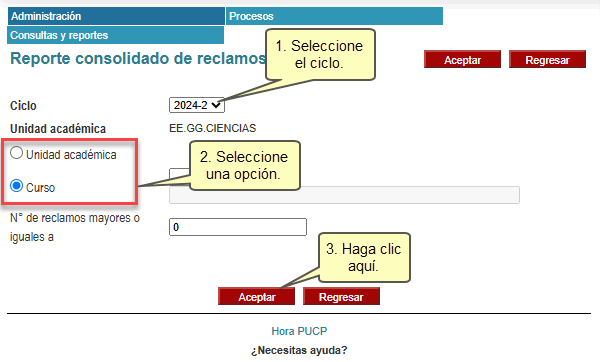
Observará el reporte. Para exportar en formato excel, haga clic en el botón Exportar.
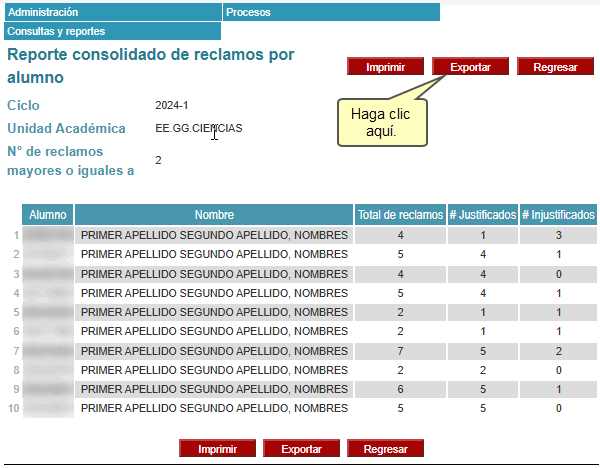
El reporte se generará de forma automática en su equipo.
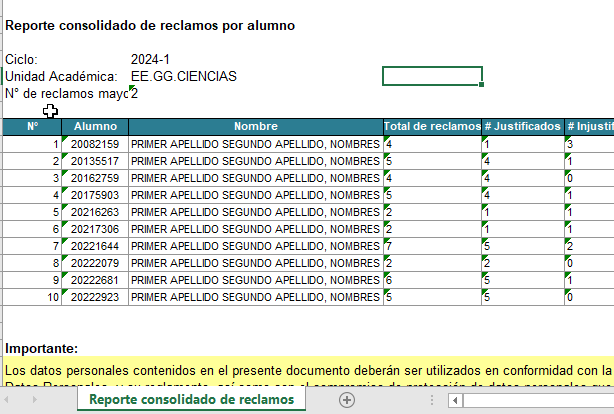
Arriba
Configuración
Seleccione la opción Configuración haciendo clic. Visualizará la siguiente pantalla con los datos de configuración de las solicitudes de reclamo definidos por la unidad académica.
Para editar haga clic sobre el botón Editar.
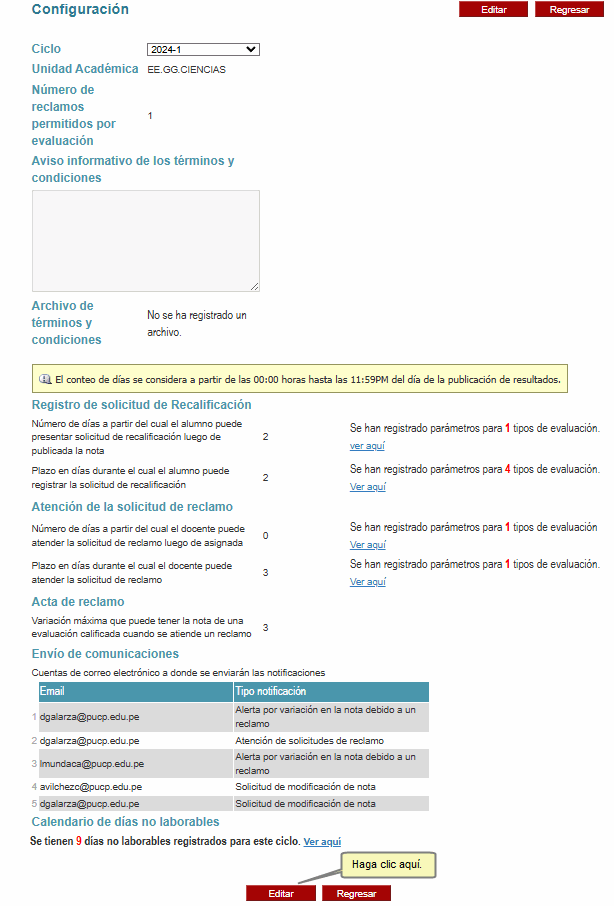
En caso se requiera podrá escribir un Aviso informativo de los términos y condiciones y/o subir un Archivo de los términos y condiciones.
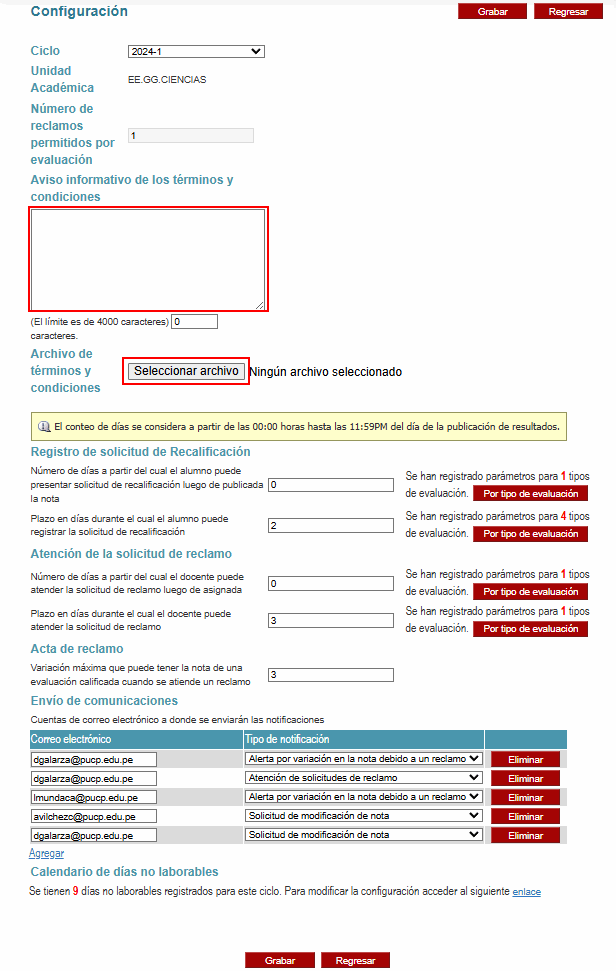
La unidad podrá modificar los días para los parámetros del "Registro de solicitud de recalificación" y "Atención de solicitud de reclamo". Asimismo, si es necesario, podrá configurar la cantidad de días por tipo de evaluación. Para ello, deberá dar clic al botón Por tipo de evaluación.
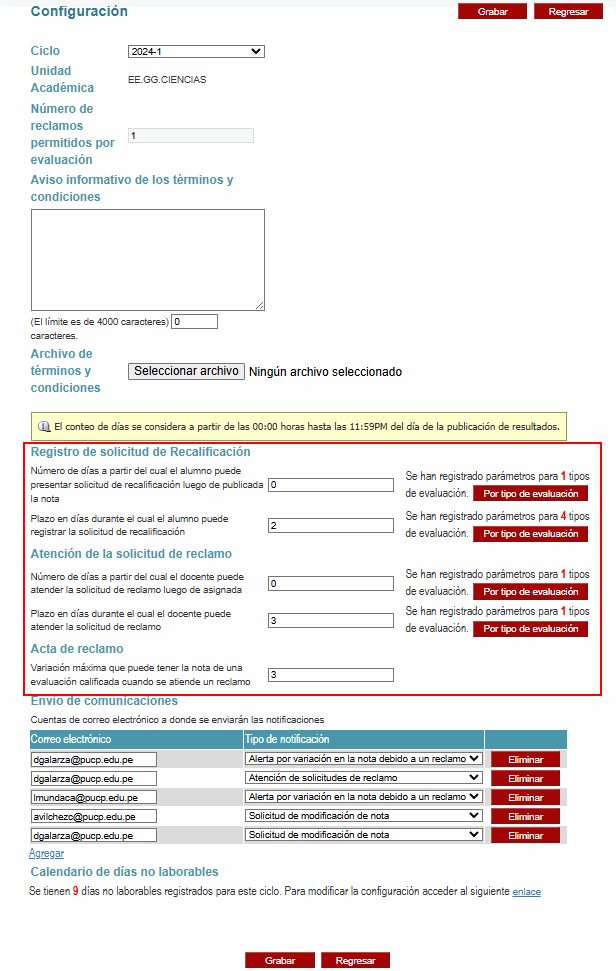
Al hacer clic, le aparecerá la siguiente ventana. Primero deberá presionar el enlace Agregar, luego seleccionar el tipo de evaluación y ingresar los días o plazos a considerar. Finalmente, haga clic en Aceptar. En "ver aquí", podrá visualizar los detalles de los tipos de evaluación configurados.

La sección Email muestra el correo del coordinador de la unidad académica a quien le llegarán correos automáticos según el tipo de notificación asignado:
Atención de solicitudes de reclamo: Se enviarán notificaciones resumidas por correo electrónico si se verifica que se atendieron solicitudes de reclamo o que estas se encuentren pendientes del visto bueno por parte de la facultad.
Alerta por variación de la nota debido a un reclamo: Se enviarán notificaciones resumidas por correo electrónico si se verificá que se registraron / actualizaron actas de reclamo en las que la nota del reclamo de la evaluación es mayor a la nota original de la misma en un valor superior a la variación máxima que puede tener la nota de una evaluación calificada cuando se atiende un reclamo.
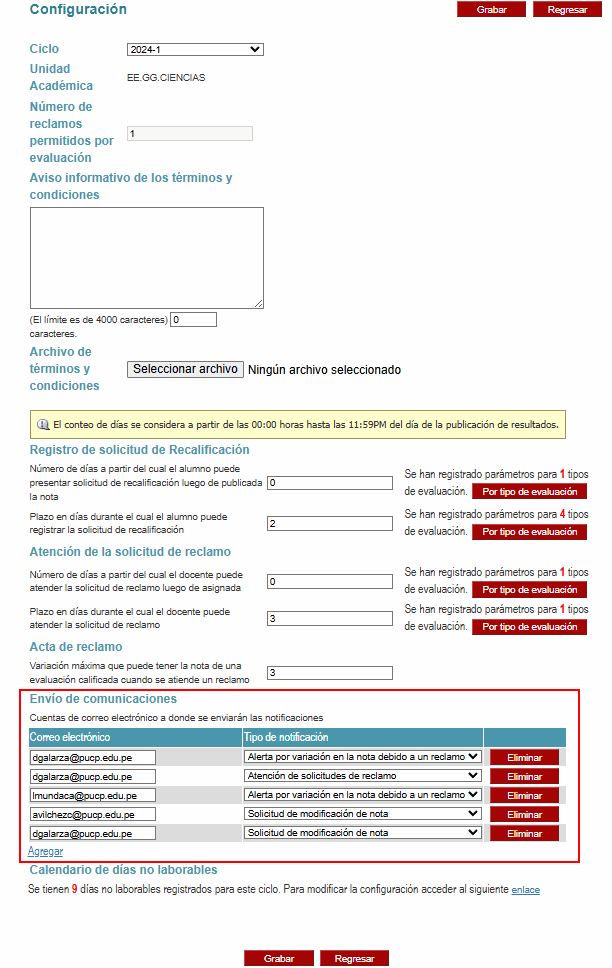
En Calendario de días no laborables, la unidad podrá registrar los días no laborables del ciclo para que no sean considerados en los plazos de "Registro de solicitud de recalificación" y de "Atención de solicitud de reclamo". Para ello deberá de darle clic en "enlace".
A continuación, se mostrará la siguiente ventana. Primero, haga clic en "Agregar", luego seleccione la fecha y haga clic en el botón Aceptar.
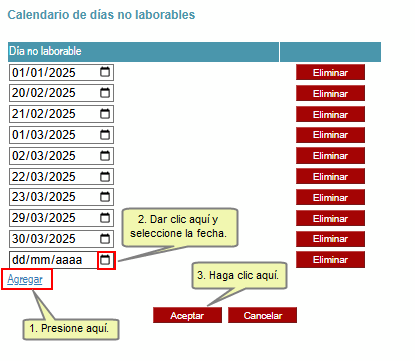
En caso de haber realizado algún cambio en parámetros por tipo de evaluación o en los días no laborables, aparecerá un mensaje de grabar los cambios realizados. Una vez realizadas las modificaciones, haga clic sobre el botón Grabar.
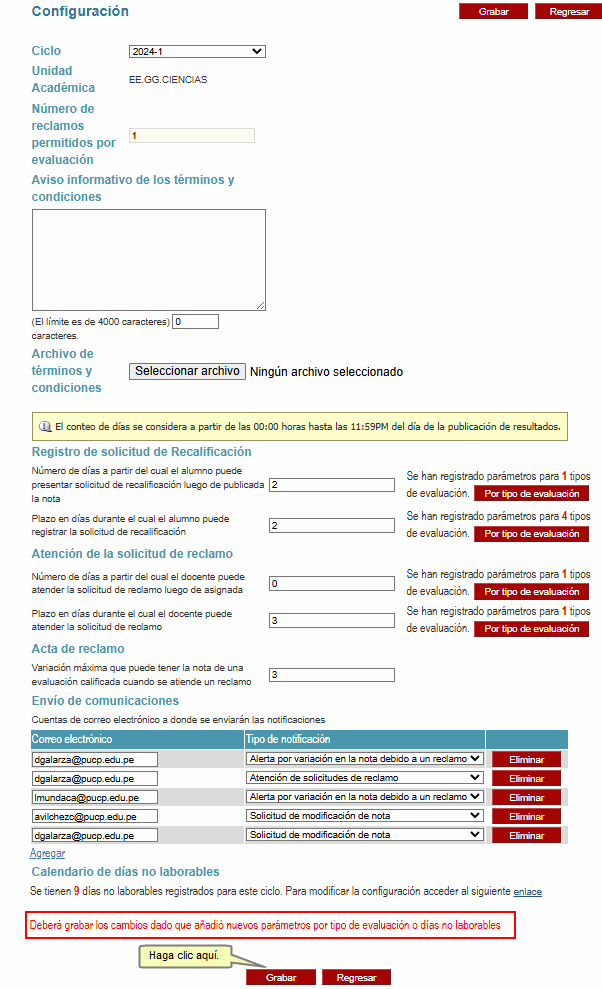
Nota: En caso el número de reclamos permitidos por evaluación sea mayor a 1, adicional a los parámetros mencionados en los puntos anteriores, se tiene que configurar por cada nivel de aprobación (reclamo) la relación de docentes y/o pre-docentes que atenderán las solicitudes de reclamo correspondientes a dicho nivel.
Arriba
Actualizado: 20/03/2025 |
DIT-Reg-4.36 |
|